煩わしい Xbox の問題に対する簡単な解決策
- 通常、Xbox One のすべてのモデルでは、Blu-ray から映画を視聴するなど、すべての操作を行うためにインターネット接続が必要です。
- これはやや厄介な問題ですが、幸いにも簡単に解決できる問題です。 あなたが本当にしなければならないのは、コンソールの設定に入り、それを可能にするためにいくつかのことを調整することだけです.

バツダウンロードファイルをクリックしてインストール
このソフトウェアは、一般的なコンピューター エラーを修復し、ファイルの損失、マルウェア、ハードウェア障害からユーザーを保護し、PC を最適化して最大のパフォーマンスを実現します。 3 つの簡単な手順で PC の問題を修正し、ウイルスを今すぐ削除します。
- Restoro PC修復ツールをダウンロード 特許取得済みの技術が付属しています (特許取得可能 ここ).
- クリック スキャン開始 PC の問題を引き起こしている可能性のある Windows の問題を見つけます。
- クリック 全て直す コンピューターのセキュリティとパフォーマンスに影響を与える問題を修正します。
- Restoro は によってダウンロードされました 0 今月の読者。
Xbox One は、オールインワンのエンターテイメント システムとして 2013 年後半に最初に発売されました。 ゲームをプレイするだけでなく、ライブ ストリーミング、テレビ視聴、 お気に入りの映画を再生する.
Xbox One で映画を視聴するには、まずオンライン ストアから無料の DVD プレーヤー アプリをダウンロードする必要があります。 キャッチは、あなたがする必要があるということです 常時インターネットに接続.
映画を見るのにディスクを挿入してソファでくつろぐだけだった時代ではありません。 Xbox One で、Microsoft は人々にインターネットへの接続を強制しました。
接続が切れていた場合は、運が悪かった. 幸いなことに、この問題を回避してオフラインで映画を楽しむ方法があります。
しかし、その前に、Xbox One が Blu-ray ディスクを再生できるかどうか、および制限があるかどうかについて詳しく説明することが不可欠です。
Xbox One は Blu-ray を再生しますか?
はい、すべての Xbox One モデルでプレイできます ブルーレイディスク 標準解像度の DVD、USB ドライブ、および Netflix や Apple TV などのストリーミング サービスのコンテンツ。
物事は少し面倒です グローバル地域、 しかし。 すべての DVD は、特定の地域のマシンでのみ動作するようにコーディングされています。 リージョン A の DVD は、世界の同じ地域のプレーヤーでのみ動作します。
Xbox One 本体も例外ではありません。 この規格は、DVD の配布を管理するために、MPAA (Motion Picture Association of America) および世界中の同様の組織によって設定されました。
Blu-Ray ディスクは、標準の DVD よりも制限が緩くなっています。 以下は、さまざまな Blu-Ray グローバル リージョンのリストです。
- リージョン A: 北米、南米、日本、香港、韓国、台湾、その他東南アジア諸国をカバーしています。
- リージョン B: この地域には、ヨーロッパ、アフリカ、およびサウジアラビアなどの南西アジアのほとんどの国に加えて、オーストラリアとニュージーランドが含まれます。
- リージョン C: この地域の国には、中国、インド、ロシアなどの中央および南アジアの残りの国が含まれます。
- リージョンフリー: このカテゴリに該当する Blu-Ray は、どの地域の Xbox One コンソールでも問題なく再生できます。
ただし、DVD リージョンは合計で 8 つあるため、はるかに詳細です。
- リージョン 1 米国、米国領、カナダ、バミューダをカバーしています。
- リージョン 2 ヨーロッパ全体(ロシア、ウクライナ、ベラルーシを除く)、中東、日本、エジプト、南アフリカ、スワジランド、レソト、グリーンランドをカバーしています。
- リージョン 3 東南アジア、韓国、香港、台湾を網羅。
- リージョン 4 中南米、オセアニア、メキシコのすべてで構成されています。
- リージョン 5 インド、アフガニスタン、ウクライナ、ロシア、アフリカ全土、中央アジア、南アジアが含まれます。
- リージョン 6 は、中国という 1 つの国だけで構成されています。
- リージョン 7 ほとんどの情報源は、正確な目的が不明な「予約済み」としか言及していないため、奇妙なものです。
- リージョン 8 飛行機やクルーズ船などの国際的な会場向けです。
4K解像度の映画の再生に興味がある場合は、ベースコンソールがそのような高品質のコンテンツをサポートしていないため、Xbox One SまたはOne Xのいずれかを購入する必要があります.
以下の表は、各 Xbox One モデルの注目すべきビデオ機能をすべてまとめたものです。
| Xbox One | Xbox One S | Xbox One X | |
| 最大解像度 | 1080p | 4K、ただしビデオのみ | ネイティブ 4K |
| HDR サポート | いいえ | はい | はい |
| 光学式ドライブ | ブルーレイ | 4K UHD ブルーレイ | 4K UHD ブルーレイ |
| 収納スペース | 最大1TB | 最大1TB | 最大2TB |
| CPU | カスタム 1.75 GHz AMD 8 コア APU | カスタム 1.75 GHz AMD 8 コア APU | カスタム 2.3 GHz AMD 8 コア APU |
| メモリー | 8GBDDR3 | 8GBDDR3 | 12GB GDDR5 |
表からわかるように、Xbox One S と One X の両方のモデルは、Ultra HD Blu-Ray ムービーの視聴に最適です。 ベースモデルは、そのような高解像度を処理することができません.
しかし、どちらかを選ばなければならない場合は、One X を選ぶべきです。 ネイティブ 4K 解像度のサポートは、実際にその高品質に到達していることを意味します.
専門家のヒント:
スポンサー
一部の PC の問題は、特にリポジトリの破損や Windows ファイルの欠落など、取り組むのが難しいものです。 エラーの修正に問題がある場合は、システムが部分的に壊れている可能性があります。
マシンをスキャンして障害を特定するツールである Restoro をインストールすることをお勧めします。
ここをクリック ダウンロードして修復を開始します。
Xbox One をビデオ ゲームのプレイに使用する場合、これは特に重要です。 これらのタイトルの品質が実際にその高さに達することを保証します.
Xbox One S は、4K 解像度に到達するためにさまざまなアップスケーリング技術を使用する必要があります。 Xモデルよりも。 理想的には、アップスケーリングとネイティブ 4k の間に違いはないはずですが、違いがあります。
アップスケールされた 4K はあまり良くありません。 S モデルで 4K 解像度でコンテンツを再生しようとすると、パフォーマンスの問題やグラフィックの不具合が発生する場合があります。 Xbox One X の場合、グラフィックの問題はそれほど影響がありません。
Xbox One で Blu-ray をオフラインで視聴できますか?
主な質問に進みます。はい、実際に、どの Xbox One コンソールでもオフラインで Blu-ray ムービーを視聴できます。 これを行うには、コンソールの設定に移動して再構成する必要があります.
次の解決策は、すべての Xbox One モデルに適用されます。
1. オフラインにする
- Xbox One で、画面の左端までスクロールします。 ホーム画面をクリックし、新しいセクションで選択します 設定。
- クリック 全般的 タブを開いて ネットワーク設定。

- 次にクリック オフラインにする.
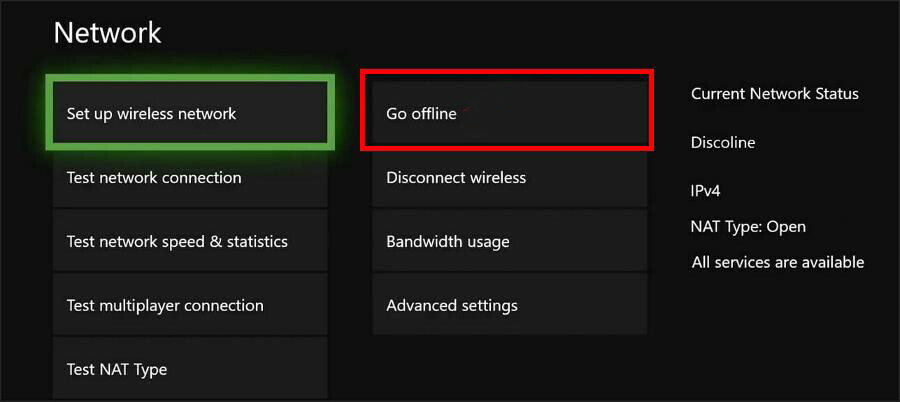
- に戻る 全般的 タブで選択 パーソナライゼーション。

- 次のページで、 我が家のXbox。 他のすべてを無視するか、必要に応じて、コンソールの外観をカスタマイズできます.
- 最後に、選択 これをホーム Xbox にします。
最後のいくつかの手順により、Xbox プロファイルがその構成をメインとして固められます。
そうすれば、コンソールの電源を入れて映画を見たいと思うたびに、設定に戻ってオフラインにする必要がなくなります. もちろん、いつでも設定を元に戻すことができます。
2. ホットスポット経由で接続
- スマートフォンのモバイル ホットスポット機能をオンにします。
- Xbox One では、 設定 繰り返しますが、 全般的 タブで選択 ネットワーク設定。

- クリック ワイヤレス ネットワークのセットアップ 次に、電話の接続を選択します。
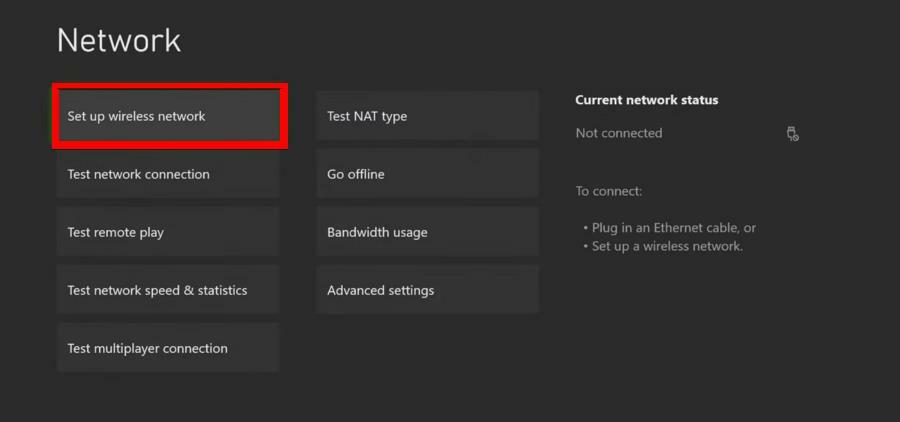
- ネットワークのパスワードを入力してから、コンソールが電話に接続するまで数秒待ちます。
その後、いつでもブルーレイ ムービーを視聴する準備が整います。 また、これはどの電話でも行うことができます。 ホットスポットを提供できる限り。
Xbox One Blu-ray プレーヤー アプリをダウンロードする必要がありますか?
Xbox One で Blu-ray ムービーを視聴するには、Blu-ray プレーヤー アプリをダウンロードする必要があります。これは簡単に行うことができます。 それには2つの方法があります。
最初の方法は、ディスクをコンソールに挿入するだけです。その時点で、Xbox はそれが Blu-ray であることを検出し、Xbox ストアからアプリをダウンロードする機会を与えます.
インストールすると、数秒後に動画が自動的に再生されます。 2 番目の方法では、Xbox ストアにアクセスします。
- から Xbox ストアに移動します。 ホーム画面. 表示されない場合 店、に行く 設定 そしてクリック さらに追加。

- を見つける 店 並べて選択 ホームに追加します。
- ストアで、次のように入力します。 ブルーレイ 検索バー、および ブルーレイ プレーヤー アプリ 上部に表示されるはずです。
- 選択する インストール アプリを取得します。
Xbox One で Blu-ray 以外の DVD を再生するにはどうすればよいですか?
どの Xbox One モデルでも、Blu-ray と非 Blu-ray DVD の再生に違いはありません。 によると Microsoft の Xbox サポート ページ、DVDを挿入するだけです。
ムービーが自動的に再生されます。 標準の DVD を視聴するのにプレーヤー アプリは必要ありません。 ただし、以前のソリューションの Blu-ray Player アプリがある場合は、代わりにそこから再生されます。
Xbox One 本体について質問がある場合は、以下にコメントしてください。 また、見たいガイドや、他の Xbox 機能やこのようなガイドに関する情報についてコメントを残してください。
まだ問題がありますか? このツールでそれらを修正します。
スポンサー
上記のアドバイスを行っても問題が解決しない場合は、お使いの PC でさらに深刻な Windows の問題が発生している可能性があります。 お勧めします この PC 修復ツールをダウンロードする (TrustPilot.com で Great と評価されています) を使用して、簡単に対処できます。 インストール後、単に スキャン開始 ボタンを押してから 全て直す。


